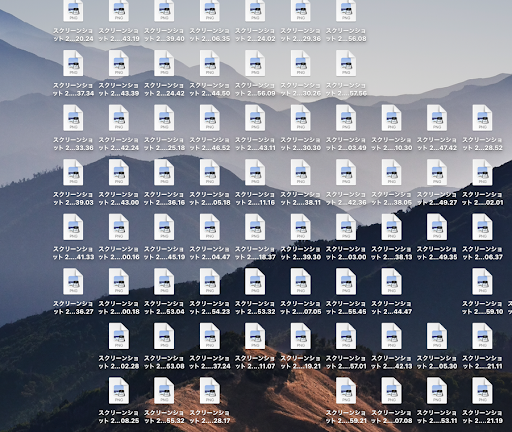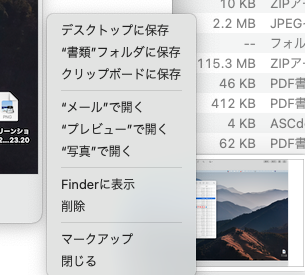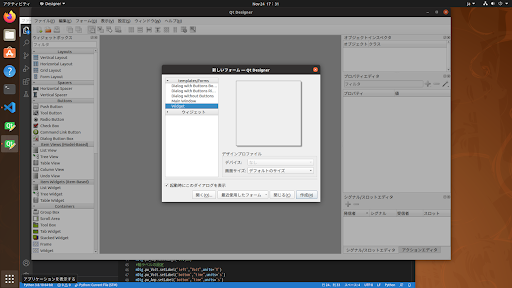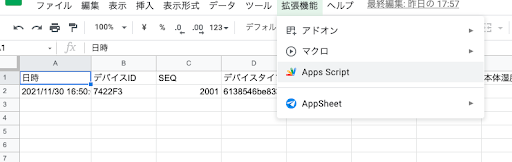Macで⇧シフト+⌘コマンド+3や⇧シフト+⌘コマンド+4で撮れるスクショ機能。皆さん使っていますか?
Macの場合はこのファイルの保存先がデスクトップになっているため、いろいろ撮影しているとあっという間にデスクトップが埋まってしまいますね。
この保存フォルダを変更する方法です。
Macでスクリーンショットの保存先を変更 Big Surの場合
⇧シフト+⌘コマンド+5を押すと、画面下部にメニューが表示されます。
このメニューのオプションからフォルダを変更できます。
私は、デスクトップにScreenというフォルダを作ってそこに入れて、資料づくりに利用しています。
また、このメニューでは、スクリーンショットを取るまでの時間の設定やマウスポインタの産むなども設定できます。ツールを使わなくても必要充分ですね。
スクリーンショットを取った後に、右端に表示されるサムネイル画像をクリックすると編集画面(タッチアップ画面)になります。
画像のトリミングやコメント入れなども簡単にできて保存できるのは便利です。
サムネイルを【右クリック】すると、そのスクリーンショットをどう処理するかも選択可能です。マークアップだけじゃ無く、写真アプリに取り込んだり、クリップボードに保存したりと…
最後に、ウインドウのスクリーンショットの小技です。
⇧シフト+⌘コマンド+4で、矩形指定のスクリーンショットになります。
この後、スペースを押すと、「ウインドウ毎」のスクリーンショットに切り替わります。
さらに、このときに、⌥オプションキーを押しながら撮影すると、ウインドウの陰が無いバージョンでウインドウのスクリーンショットが撮れます。
画面説明を作っている際に便利なので使ってみてください。
MacのスクリーンショットはSierraぐらいから一気に進化しています。
Catalina(10.15)、Mojave(10.14)でも使えます。
ちょっとした便利機能をお試しください。